标签:
官方链接地址
http://guides.github.com/activities/hello-world/
Hello World 项目在计算机编程界是一项历史悠久的传统。当你开始学习一些新的东西时,这个项目是一项简单的练习。让我们开始用GitHub开始吧!
GitHub是一个版本控制和协作的代码管理平台。它可以让你和他人在任何地点一起进行项目工作。
此教程教你GitHub的基本要点,例如储存库,分支,提交,提取请求。你将会创造你自己的Hello World储存库,并且学习GitHub’s提取请求工作流程。这个工作流程是一种创造和审查代码的流行方式。
为了完成这个教程,你需要一个GitHub.com 的账户和因特网通道。你不必知道怎样编程,使用命令行或者安装Git(GitHub基于的版本控制软件)。
提示:在一个单独的浏览窗口或者选项卡中打开本指南,以便当你在完成本教程中的步骤时你可以看见它。
一个储存库通常被用来组织一个单独的项目。存储库可以包含文件夹和文件,图片,视频,电子表格,和数据集合——你的项目的任何东西。我们建议包含一个README(说明档案),或者包含关于你项目信息的文件。同时GitHub使得你创建你的新储存库变得容易。它也提供其它普通的选项例如一个授权文件。
你的hello-world储存库可以存放你的想法,资料,甚至是你和他人分享和讨论的东西。
1.在右上角,临近你的名字,点击 + 号并且然后点击New Repository.
2.把你的仓库命名为hello world.
3.撰写一个简短的介绍。
4.挑选Intialize this repository with a README(用一个说明档案初始化这个存储库)
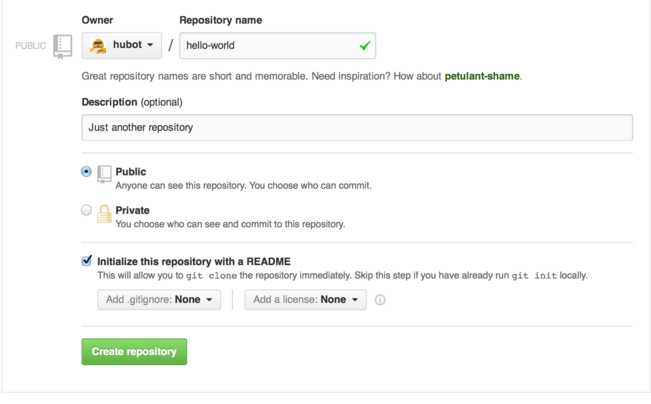
点击Create repository(创建储存库) :tada:
分支是在同一时间内能工作在一个储存库中的不同版本上的方法。
你的储存库中有一个名字为master的分支,此分支默认为决定性的分支。在提给master之前,我们使用分支来试验和编辑。
当你创建一个分支与master分支分开时,你正在进行拷贝或者说是复制master在那个时间点。当你正工作在你的分支时,别人对master分支进行改动,你可以提取这些更新。
这个示意图说明了以下几点:
feature的新分支(因为在这个分支上我们正在进行‘特别工作’)feature被合并到master之前它所走过的旅行路线 
你曾保存过一个文件的不同版本吗?就像:
story.txtstory-jop-edit.txtstory-joe-edit-reviewed.txt在GitHub的储存库中,分支完成相似的任务。
在GitHub,我们的发明者,作者和设计师都在用分支来进行bug修复和重要的工作,这些分支从我们的master分支中分离出来。当一项改动准备好时,他们把分支合并到master中。
1.来到你的新的hello world储存库。
2.点击顶端文件(master)的下拉菜单
3.敲写分支的名字,readme-edits,进入新的分支文件盒子。
4.选择蓝色的Create branch盒子 或者在你的键盘上点击“Enter”。

现在你拥有了两条分支,master和readme-edits.它们看起来完全一样,但是不会太久的!
好极了!现在,为你的readme-edit分支(master的副本),你正在代码视图上。让我们来做些编辑工作吧。
在GitHub,保存改动被称为提交。每项提交都有一个相关联的信息。这个信息是一个说明,用来阐述为什么要进行特殊的改动。提交信息捕获你的改动历史,以便其他的合作者可以明白你改动的东西和目的。
README.md文件。
readme-edits分支中的文件中出现,因此现在这个分支中的内容不同于master。漂亮的编辑!现在你在master的分离的分支上作出改动了,你可以开启一个提取请求。
在HitHub中提取请求是合作的核心。当你开启一个提取请求,表明你正在提议你的更改并且请求某人审查并提取你的贡献内容,同时把你的贡献内容合并到他们的分支上。这些改动,添加和删除会被用绿色和红色显示。
一旦你做出提交,你就可以开启一个提取请求和开始一场讨论,甚至可以在代码完成之前。
通过使用在你的提取请求GitHub的[@mention system](http://help.github.com/articles/about-writing-and-formatting-on-github/#text-formatting-toolbar 通知栏,你可以要求某个具体的人或者团队的反馈,无论他们是在大厅还是相隔10个时区的地方。
你甚至可以在你的个人储存库开启提取请求,并且亲自把它们合并。在学习更大的项目之前,下面是一种很棒的学习GitHub的方法。
为了修改README文件而开启一个提取请求
*点击图片可以获得更大的版本
| 步骤 | 屏幕截图 |
|---|---|
| 点击Pull Requst 标签,然后从提交请求页面点击绿色的New pull request按钮 |  |
选择你创建的分支,readme-edits,和master分支比较 |
 |
| 检查你在不同版本间的改动,确它们就是你想要提交的东西 |   |
| 当你对你想要提交的内容感到满意时,点击那个大的绿色的Creat Pull Request按钮 |  |
| 给你的提交请求起个名字,并且为你的改动写一个简短的说明 |  |
当你完成你的信息表时,点击Create pull request!
提示:你可以在评论区和提交请求区使用[表情包](http://help.github.com/articles/basic-writing-and-formatting-syntax/#using-emoji 和拖拽图片和动画图片
1.在最后一步,是时候把你的改动整合起来——把你的readme edits分支合并到master分支中。
2.点击Confirm merge。
3.继续, 因为改动已经被合并了,所以可以用在紫色框中的Delete branch按钮删除分支。


通过完成此教程,你已经学会了如何在GitHub中创建一个项目并且提交一项请求。
这里是你在此教程中完成的东西:
看一眼你的GitHub配置文件,你将会看到你的新[contribution squares](http://https://help.github.com/articles/viewing-contributions !
如果你想学习更多关于提取请求命令,我们建议你阅读GitHub Flow Guide.
你也可以访问GitHub Explore和参与一个新的开源项目:octocat:。
提示: 查看我们其他的Guides和[YouTube Channel](http://http://youtube.com/githubguides 来学习更多的GitHub 新手入门知识!
最后跟新于2016年2月。
2016-03-10 23:51:58 星期四
标签:
原文地址:http://www.cnblogs.com/twtp/p/5264073.html